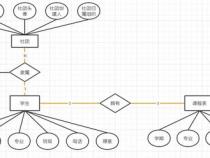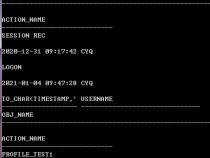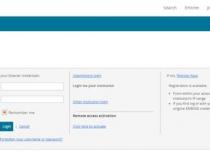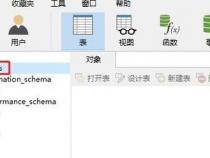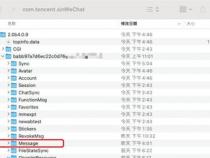Access 2003数据库应用系统提供的三种共享方案为( )。
发布时间:2025-05-23 03:35:19 发布人:远客网络

一、Access 2003数据库应用系统提供的三种共享方案为( )。
1、作为以桌面应用为主的数据库,Access 2003提供了强大的数据共享功能(也会带来安全问题)。诸如Word之类的Office组件可以非常方便的共享它的数据,下面介绍常用的几种方法:
2、 Word 2003共享Access表或查询中的数据可以采用以下三种方法:一是在Access中打开作为数据源的表或查询,鼠标指向表或查询左侧的行选择器选中若干记录,或者指向表或查询上方的字段选择器选中若干字段。单击工具栏的“复制”按钮将所选内容复制到剪贴板,随后打开Word将Access表或查询中的数据复制为表格。
3、二是按相同方法打开作为数据源的表或查询,单击“文件”菜单下的“导出”命令打开对话框,选择“保存类型”为“RTF格式”输入文件名“保存”。以后只要找到这个文件单击,完成转换后即可看到含有数据的Word表格。
4、三是打开表或查询以后直接单击“工具”→“Office链接”菜单下的“用Microsoft Office Word发布”命令,表或查询就会直接转换为Word表格。
5、 Excel 2003共享Access 2003表或查询中的数据同样可以采用以上方法,不过使用“文件”菜单下的“导出”命令时“保存类型”应该选择“Microsoft Excel 97-2003”。
6、两个Access数据库的表有部分字段或部分记录相同时,两者之间可以使用以下方法相互共享数据:一是比较传统的利用剪贴板共享。使用此法要将两个数据库全部打开,将作为数据源的表或查询中的数据放入剪贴板,然后打开作为目标的表或查询,将剪贴板中的数据粘贴到里面。这种方法对不限共享数据的多少,操作非常灵活但是效率比较低。
7、二是直接导入Access表或查询的数据的方法。首先打开目标数据库的表或查询,单击“文件”→“获取外部数据”子菜单下的“导入”命令,打开对话框选择“文件类型”为“Microsoft Office Access”,再选中对话框中作为源数据库的文件单击“导入”,打开对话框以后选中需要从中导入数据的表。必要时可以单击“选项”按钮展开对话框,在下面的“导入”、“导入表”中选择合适的选项,单击“确定”按钮完成数据导入。采用这种方法时,如果提供数据的表和接受数据的表结构相同,则前者的数据会全部追加到后一个表里面,否则会将提供数据的表导入后者的数据库中。
8、第三种方法与直接导入Access表或查询的操作基本相同,除了单击“文件”→“获取外部数据”子菜单下的“链接表”命令以外。它与直接导入数据的区别在于:链接进来的目标表的数据会随着源表同步变化,而导入的数据则不会。
9、需要注意的是:采用导入或链接表(查询)的方法共享数据时,如果将“文件类型”指定为“Microsoft Excel”等,同样可以将其中的数据导入或链接到Access。
10、 Windows SharePoint Services网站文档库和列表存储的数据也可以导入Access处理,具体操作方法是:打开文档库单击Web页中的“在数据表中编辑”,可以在列表中看到文档类型、名称和修改时间等内容。单击“任务窗格”打开名为“Office链接”的任务窗格,其中显示了“导出到Access”、“在Access中创建链接表”和“创建Access报表”三条命令。
11、单击“导出到Access”命令,网页上的“导出”下提供了“指定创建表格的位置”,有“现有数据库”和“新建数据库”两个选项。如果选中“新建数据库”单击“确定”,就会打开一个“文件新建数据库”对话框,输入Access数据库名称单击“创建”,就会自动打开Access数据库窗口,接着弹出连接到xxx(xxx是网站的名称)对话框。在其中输入访问网站的用户名和密码,单击“确定”即可在“数据表视图”中看到创建的表。我们既可以把表中的数据与其他表共享,也可以利用这个表创建窗体等对象。
二、如何用Microsoft Access 2003创建数据库
Microsoft Access提供了三种方法来创建 Access数据库(Microsoft Access数据库:数据和对象(如表、查询或窗体)组成的集合,与特定的主题或用途有关。)。
可以使用“数据库向导”来创建数据库。通过该向导可以从内置模板中进行选择,然后对其进行一定程度的自定义。随后,该向导会为数据库创建一组表、查询、窗体和报表,同时还会创建切换面板。表中不含任何数据。如果内置模板中的某个模板非常符合您的要求,请使用该方法。
利用“数据库向导”,用一步操作即可为所选数据库类型创建必需的表、窗体和报表。这是创建数据库的最简单方法。该向导提供了有限的选项来自定义数据库。
在“新建文件”任务窗格中,在“模板”下,单击“本机上的模板”。
在“数据库”选项卡上,单击要创建的数据库类型的图标,然后单击“确定”。
在“文件新建数据库”对话框中,指定数据库的名称和位置,然后单击“创建”。
按照“数据库向导”的指导进行操作。
这可能是因为 Access正运行于沙盒模式,但您的计算机上尚未安装 Microsoft Jet 4.0 SP8或更高版本。启用沙盒模式后,必须安装有 Jet 4.0 SP8或更高版本,Access才能完全发挥作用。
有关安装 Jet升级的详细信息,请参阅 Office Online文章关于 Microsoft Jet 4.0 SP8或更高版本。
有关沙盒模式的详细信息,请参阅 Office Online文章关于 Microsoft Jet Expression Service沙盒模式。
注释不能使用“数据库向导”向已有的数据库中添加新的表、窗体或报表。
如果正在使用 Access 2003,可以在<Office Online>中搜索 Access模板。下载模板是创建数据库的最快方式。如果您找到了非常符合要求的模板,请使用该方法。模板是一个包含表、查询、窗体和报表的 Access数据库文件(*.mdb)。表中不含任何数据。打开数据库后,可以自定义数据库和对象。
这是创建数据库的最快方式。如果能找到并使用与您的要求非常接近的模板,则此方法效果最佳。
在“新建文件”任务窗格中,在“模板”下,搜索特定的模板,或单击“Office Online模板”找到合适的模板。
找到需要的 Access模板,然后单击“下载”。
如果要基于自己的设计创建数据库,请先创建一个空数据库,然后再分别添加表、窗体、报表及其他对象。这是最灵活的方法,但需要分别定义每一个数据库元素。
不使用“数据库向导”创建空数据库
在“新建文件”任务窗格中的“新建”下,单击“空数据库”。
在“文件新建数据库”对话框中,指定数据库的名称和位置,然后单击“创建”。
然后将出现“数据库”窗口(数据库窗口:在打开 Access数据库或 Access项目时出现的窗口。它显示用于新建数据库对象和打开现有对象的快捷方式。),现在便可以在数据库中创建所需的对象(数据库对象:Access数据库包含诸如表、查询、窗体、报表、页、宏和模块等对象;Access项目包含诸如窗体、报表、页、宏和模块等对象。)。
三、Access2003是一种什么类型的数据库
1、Access 2003是一种关系型数据库管理系统。
2、Access是办公软件系统Office中的一个重要组件,自推出以来,它凭借其强大的功能和简单易用的特点,成为了许多企业和个人进行数据管理的首选工具。Access 2003作为该系列的一个版本,继承了这些优良传统,并在功能和性能上进行了进一步的提升和优化。
3、Access 2003的特点之一是它提供了一个易于管理的文件型数据库系统。这意味着使用Access创建的数据库系统是被封装在一个单独的文件中的。这个文件包含了数据库系统的所有成分,如数据表、查询、窗体、报表、宏和模块等。这种设计使得整个数据库系统的迁移和维护变得非常简单和方便。用户只需复制或移动这个文件,就可以在不同的计算机上轻松地使用和管理自己的数据库。
4、除了具备一般关系数据库管理系统所共有的功能外,Access 2003还提供了丰富的数据类型支持。除了基本的文本、数字和日期/时间等数据类型外,它还支持OLE(Object Linking and Embedding)对象和XML(Extensible Markup Language)数据。这意味着用户可以在数据库中存储各种复杂的数据类型,如图像、声音、视频、文档等。此外,通过OLE对象,用户还可以将其他应用程序中的数据嵌入到Access数据库中,从而实现了与其他应用程序的无缝集成和数据共享。
5、Access 2003的另一个显著特点是其强大的查询和报表功能。用户可以通过创建各种查询来检索和分析数据,以满足不同的需求。同时,Access 2003还提供了丰富的报表设计工具,使得用户可以轻松创建出美观、易读的报表,以便更好地展示和分享数据。
6、总的来说,Access 2003是一款功能强大且简单易用的关系型数据库管理系统。它提供了丰富的数据类型支持、强大的查询和报表功能以及易于管理的文件型数据库系统等特点,使得用户可以轻松地进行数据管理和分析工作。无论是对于企业还是个人用户来说,Access 2003都是一个非常实用的工具。